Aktualisiert July 2025 : Beenden Sie diese Fehlermeldungen und beschleunigen Sie Ihr Computersystem mit unserem Optimierungstool. Laden Sie es über diesen Link hier herunter.
- Laden Sie das Reparaturprogramm hier herunter und installieren Sie es.
- Lassen Sie es Ihren Computer scannen.
- Das Tool wird dann Ihren Computer reparieren.
Wie ich bereits in meinen vorherigen Beiträgen gesagt habe, ist Microsoft Office eine der besten Produktivitätssuiten, die ich je mit meinem Windows PC verwendet habe. Aber es kommt vor, dass Sie manchmal verschiedene Arten von Problemen mit dieser Software hatten. Nun, heute, als ich versuchte, die E-Mails über Outlook zu überprüfen, kam ich um einen seltsamen Fehler herum.
(1)Thier ist kein E-Mail-Programm zugeordnet, um die gewünschte Aktion auszuführen. Bitte installieren Sie ein E-Mail-Programm oder, falls eines bereits installiert ist, erstellen Sie eine Verknüpfung in der Systemsteuerung für Standardprogramme
.
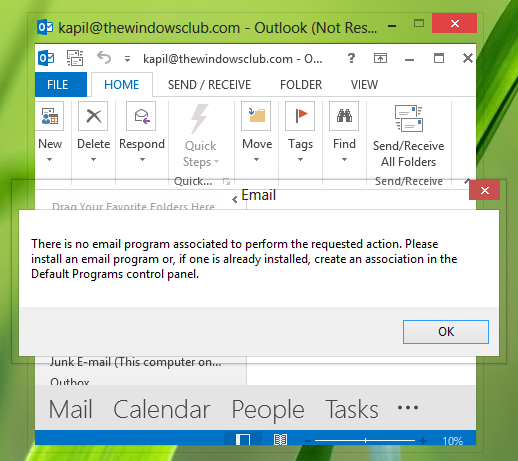
Das war der Fehler, den ich bei der Verwendung von Outlook entdeckte. Nun, da das E-Mail-Programm bereits installiert ist und das gleiche das Problem erzeugt, wie geht man dann vor, es zu beheben? Nun, in diesem Artikel zeige ich Ihnen, wie Sie dieses Problem mit Registry Editor beheben können:
Es ist kein E-Mail-Programm zur Durchführung der angeforderten Aktion zugeordnet
Wir empfehlen die Verwendung dieses Tools bei verschiedenen PC-Problemen.
Dieses Tool behebt häufige Computerfehler, schützt Sie vor Dateiverlust, Malware, Hardwareausfällen und optimiert Ihren PC für maximale Leistung. Beheben Sie PC-Probleme schnell und verhindern Sie, dass andere mit dieser Software arbeiten:
- Download dieses PC-Reparatur-Tool .
- Klicken Sie auf Scan starten, um Windows-Probleme zu finden, die PC-Probleme verursachen könnten.
- Klicken Sie auf Alle reparieren, um alle Probleme zu beheben.
1 Drücken Sie Windows-Taste + R Kombination, geben Sie Regedt32.exe in Ausführen Dialogfeld ein und drücken Sie Enter, um den Registrierungseditor zu öffnen.

2 Navigieren Sie zum folgenden Ort:
HKEY_LOCAL_MACHINESOFTWAREClientsMail
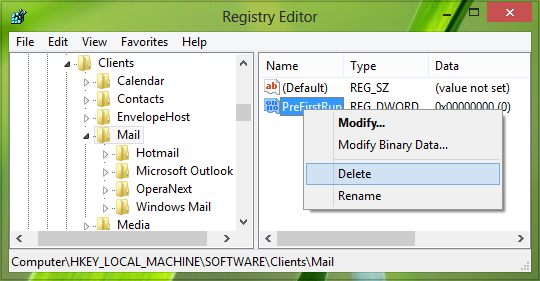
3. Wenn Sie nun im rechten Bereich dieser Stelle das PreFirstRun namens DWORD (REG_DWORD)oder Registry-String (REG_SZ) finden, klicken Sie einfach mit der rechten Maustaste darüber und wählen Sie Delete. Nun wieder in den linken Bereich dieses Ortes und suchen Sie die Microsoft Outlook auf die Taste Mail (siehe Bild unten):
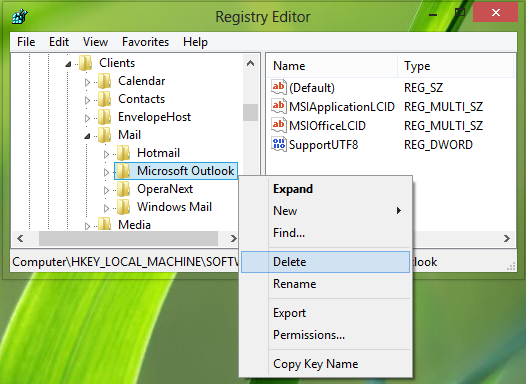
4 Klicken Sie nun mit der rechten Maustaste auf das Microsoft Outlook und wählen Sie Delete, so dass Sie nun endlich den Registry Editor schließen und neu starten können, um das Problem zu beheben.
Hoffentlich hilft das!
EMPFOHLEN: Klicken Sie hier, um Windows-Fehler zu beheben und die Systemleistung zu optimieren
